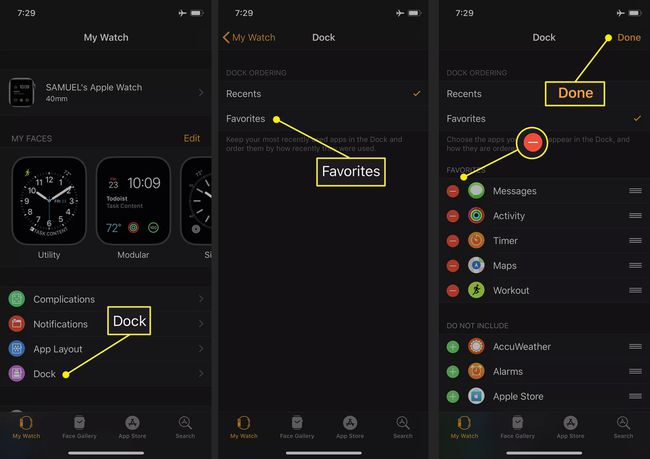כיצד להוסיף אפליקציות ל-Apple Watch שלך
מה צריך לדעת
- WatchOS 6 ואילך: לחץ על Apple Watch כתר דיגיטלי. הקש על חנות אפליקציות אפליקציה. גלול והקש על חץ הורדה בכל אפליקציה.
- WatchOS 5 ואילך: באפליקציית iPhone Watch, הקש השעון שלי. בתוך ה אפליקציה זמינה מקטע, הקש להתקין ליד אפליקציה.
מאמר זה מסביר כיצד להוסיף אפליקציות למכשיר שלך Apple Watch הפעלת watchOS 6 או watchOS 7 ישירות על השעון ולשעונים פועלים watchOS 5 או מוקדם יותר באמצעות אפליקציית Watch באייפון שלך.
הוא כולל מידע על הסרת אפליקציות מה-Apple Watch, שינוי פריסת האפליקציה בשעון והצגת אפליקציות ב-Watch Dock.
כיצד להוסיף אפליקציות ל-Apple Watch שלך
ב-Apple Watches עם watchOS 5 ומעלה, אתה מוסיף אפליקציות לשעון באייפון שלך. ב-watchOS 6, אפל השיקה חנות אפליקציות בשעון, כך שאינך מוסיף עוד אפליקציות באמצעות אפליקציית Watch באייפון המותאם; אתה יכול לעשות את זה ישירות על פרק כף היד שלך.
הוסף אפליקציות ב-watchOS 7 ו-watchOS 6
חנות האפליקציות של Apple Watch ב-watchOS 7 ו-watchOS 6 מכילה רק אפליקציות הפועלות על השעון. כדי להציג ולהוריד אפליקציות, בצע את השלבים הבאים בשעון.
הקש על כתר דיגיטלי ב-Apple Watch כדי להציג את האפליקציות. הקש על חנות אפליקציות אפליקציה.
גלול בין האפליקציות הזמינות או הקש לחפש בחלק העליון של המסך כדי להזין שם או קטגוריה של אפליקציה בקול או בכתיבה על המסך עם קצה האצבע.
הקש על אפליקציה כדי לפתוח את מסך המידע שלה.
-
הקש על חץ הורדה כדי להוסיף אותו ל-Apple Watch שלך,

הוסף אפליקציות ב-watchOS 5 ומעלה
עם watchOS 5 ומעלה, הוספת אפליקציות ל-Apple Watch מתבצעת באמצעות אפליקציית Watch באייפון.
האפליקציות התואמות הן כמו מיני אפליקציות שמגיעות לשעון שלך לאחר התקנת הגרסה המלאה באייפון שלך. כל אפליקציה לאייפון שמציעה גרסת Apple Watch זמינה אוטומטית ב-Apple Watch שלך לאחר ההתקנה באייפון.
אם יש לך אפליקציה עם גרסת Apple Watch שברצונך להתקין, בצע את השלבים הבאים באייפון שלך:
ודא שלך Apple Watch משויך לאייפון והם קרובים אחד לשני.
ב-iPhone, הקש על שעון אפליקציה כדי להפעיל אותו. הקש על השעון שלי לשונית בתחתית אם היא לא נבחרה.
גלול לתחתית המסך אל אפליקציות זמינות הקטע, המפרט את כל אפליקציות האייפון שלך הכוללות אפליקציות נלוות ל-Apple Watch שלא התקנת.
-
בֶּרֶז להתקין ליד כל אפליקציה שתרצה להתקין בשעון שלך.
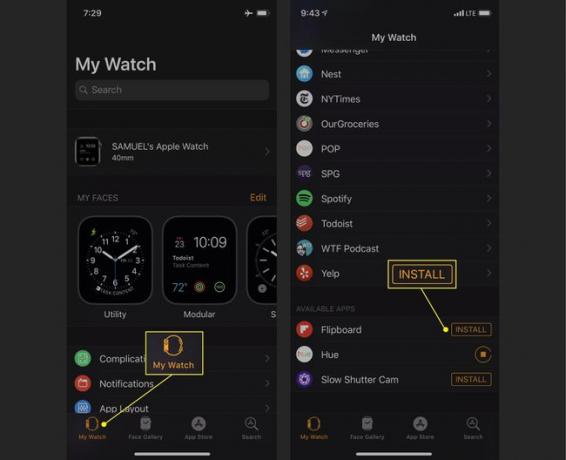
כאשר האפליקציה מסיימת להתקין, היא מופיעה בשעון שלך ועוברת ל- מותקן על Apple Watch חלק באפליקציית Watch.
ב-watchOS 5 ומעלה, יש שתי דרכים לדעת אם לאפליקציית iPhone יש גרסת Apple Watch. ראשית, דף ה-App Store עבור האפליקציה כולל מידע זה. שנית, חפש דרך אפליקציית Watch באייפון שלך. זה לא חנות אפליקציות אמיתית; זה יותר כמו בחירה ממוקדת של חנות האפליקציות של אייפון, מציג רק אפליקציות עם גרסאות Apple Watch. פתח את אפליקציית Watch באייפון והקש על הכרטיסייה App Store כדי לגשת אליה.
כיצד להסיר אפליקציות מה-Apple Watch
אתה יכול למחוק אפליקציות רבות ישירות מה-Apple Watch ב-watchOS 6 ואילך ומאפליקציית Watch באייפון עבור גרסאות קודמות. לא ניתן למחוק כל אפליקציה.
הסר אפליקציות ב-watchOS 7 ו-watchOS 6
הקש על כתר דיגיטלי כדי להציג את האפליקציות.
לחץ והחזק את האפליקציה שברצונך למחוק. כל האפליקציות מתחילות להתנועע.
הקש על איקס בפינת האפליקציה שברצונך למחוק.
-
אשר את המחיקה. הקש על כֶּתֶר כדי למנוע מהאפליקציות להתנועע.
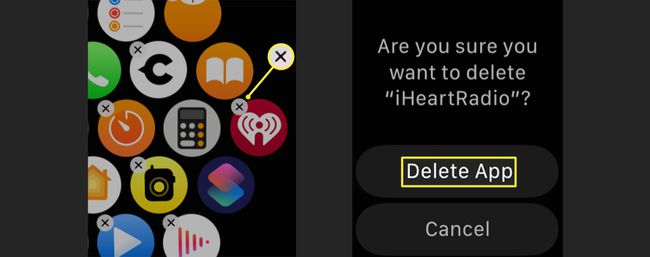
הסר אפליקציות ב-watchOS 5 ומעלה
הסרת אפליקציה היא פשוטה כמו הוספת אפליקציה חדשה.
ב-iPhone, הקש על שעון אפליקציה כדי להפעיל אותו. הקש על השעון שלי לשונית בתחתית אם היא לא נבחרה.
בתוך ה מותקן על Apple Watch מצא את האפליקציה שברצונך להסיר. הקש על זה.
-
הזז את הצג את האפליקציה ב-Apple Watch המחוון למצב כבוי/לבן כדי למחוק את האפליקציה מהשעון שלך.

האפליקציה נשארת באייפון שלך (אלא אם תמחק גם את אפליקציית האייפון). ניתן להוריד אותו שוב ל-Apple Watch באמצעות החלק הראשון של השלבים של מאמר זה.
כיצד לשנות את פריסת האפליקציות ב-Apple Watch שלך
אם אינך מרוצה מהסידורים של האפליקציות על פני Apple Watch שלך, תוכל להזיז אותן כדי להתאים לך.
שנה את פריסת האפליקציה ב-watchOS 7 ו-watchOS 6
עבור Apple Watches עם watchOS 7 או watchOS 6, אתה מסדר מחדש את האפליקציות ישירות על השעון.
הקש על כתר דיגיטלי כדי להציג את סידור האפליקציה.
לחץ על אפליקציה עד שכל האפליקציות יתחילו להתנועע. הרם את האצבע.
בזמן שהאפליקציות מתנודדות, גע באפליקציה וגרור אותה למיקום חדש. חזור על התהליך עם אפליקציות אחרות.
הקש על כתר דיגיטלי שוב כדי לעצור את האפליקציות המתנודדות.
שנה את פריסת האפליקציה ב-watchOS 5 ומעלה
כדי לשנות את הסידורים של כל האפליקציות המותקנות ב-Apple Watch שלך עם watchOS 5 ומעלה, השתמש באפליקציית Watch באייפון שלך.
כדי לשנות את הפריסה של רשת זו, בצע את השלבים הבאים:
ודא שהשעון שלך משויך לאייפון ובקרבתו.
פתח את ה שעון אפליקציה באייפון.
בֶּרֶז פריסת אפליקציה על השעון שלי לשונית.
רשת האפליקציה בשעון מוצגת. גרור את סמלי האפליקציה לסידור החדש המועדף עליך.
-
כשתסיים, הקש השעון שלי בפינה השמאלית העליונה. הסידור החדש נשמר ומוחל באופן אוטומטי.

אם אתה מעדיף תצוגת רשימה של יישומים (ממוינים בסדר אלפביתי), לחץ כלפי מטה על מסך השעון כאשר תצוגת הרשת מוצגת. מופיע חלון קופץ ששואל אותך אם אתה רוצה תצוגת רשת או תצוגת רשימה.
כיצד לארגן אפליקציות ב-Apple Watch Dock שלך
ארגון האפליקציות ב-Apple Watch שלך נעשה באמצעות אפליקציית ה-iPhone Watch עבור כל הגרסאות של watchOS. לאחר ארגון האפליקציות, החלקה למעלה ולמטה על לוח השעון או סיבוב הכתר הדיגיטלי מציג רציף המכיל את האפליקציות העדכניות ביותר שלך או עד 10 מהאפליקציות המועדפות עליך.
פתח את ה שעון אפליקציה באייפון.
בֶּרֶז לַעֲגוֹן על השעון שלי לשונית.
בֶּרֶז אחרונים כדי לראות את האפליקציות שבהן השתמשו לאחרונה, שהוזמנו מהאפליקציות שבהן השתמשו לאחרונה לאפליקציות שבהן השתמשו לאחרונה, או בחרו מועדפים.
אם תקיש מועדפים, מופיעות אפשרויות חדשות. האפליקציות המועדפות עליך מופיעות בסעיף אחד, עם כל שאר האפליקציות הזמינות בחלק אחר.
הקש על אדום - סמל מול כל אפליקציה כדי להסיר אותה מהמועדפים. הקש על ירוק + סמל כדי להוסיף אפליקציה למועדפים. גרור ושחרר באמצעות סמל שלוש השורות כדי לסדר מחדש אפליקציות.
-
בֶּרֶז בוצע כדי לשמור את המועדפים שלך.